En ocasiones, por despiste o mera confusión, enviamos correos que después queremos eliminar. Aunque parece imposible, en esta nota le enseñamos cómo hacerlo.
PUBLICIDAD
Ya sea por enviar información incorrecta o simplemente por equivocación, se necesita eliminar correos. Para ayudar a solucionar esta situación y evitar que los correos enviados lleguen a su destinatario, a continuación, le proporcionamos una guía sencilla sobre cómo eliminar correos enviados en diferentes plataformas de mensajería.
Lea también: Condenaron a los asesinos en Ibagué: les cobrarán caro al ‘Brujo’
1. Gmail
- Acceda a su cuenta de Gmail.
- Abra el correo enviado que desea eliminar.
- Haga clic en el ícono de "Más" (tres puntos verticales) en la parte superior derecha del correo.
- Selecciona "Anular el envío" dentro del menú desplegable.
- El correo será retirado de la bandeja de salida antes de ser entregado al destinatario, siempre y cuando lo haga dentro del tiempo límite de anulación que se haya establecido en la configuración de Gmail.
2. Outlook
- Abra su cuenta de Outlook.
- Vaya a la carpeta "Elementos enviados".
- Abra el correo que desea eliminar.
- En la pestaña "Mensaje", seleccione "Recuperar este mensaje".
- Puede elegir "Recuperar este mensaje" o "Recuperar este mensaje con un reemplazo" según su necesidad. El mensaje se eliminará o se reemplazará por otro.
3. Correo de Yahoo
- Acceda a su cuenta de Yahoo Mail.
- Vaya a la carpeta "Enviados".
- Abra el correo que desea eliminar.
- Haga clic en el ícono "Más" (tres puntos verticales) y seleccione "Recuperar este mensaje".
- El correo se retirará de la bandeja de salida antes de ser entregado al destinatario.
Recuerda que, el éxito de eliminar un correo depende del tiempo que pase desde que lo envíe y de si el destinatario ya lo ha abierto. En la mayoría de los casos, debe actuar con rapidez.
Esperamos que esta guía le ayude a resolver situaciones incómodas y evitar que los correos enviados lleguen a sus destinatarios no deseados.
Credito
REDACCIÓN WEB
















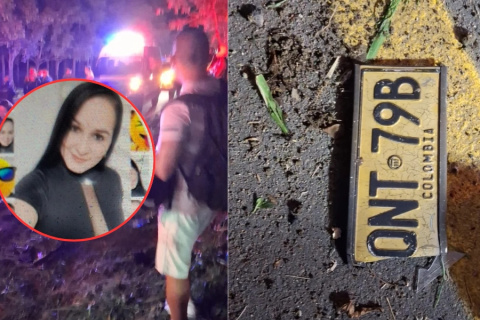


Comentarios